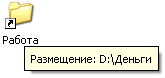Како да ја инсталирате иконата за апликација на работната површина. Што е кратенка и како да се создаде
- Создавање кратенка „Соученици“
- Како да направите етикета во форма на лого на страницата
- Создавање кратенка со влечење
- Создавање кратенка за специјалната програма Одноклассники
- Како да креирате кратенка за работна површина: видео
- Како изгледа етикетата
- Како да откриете од каде се отвора датотеката или папката што кратенката
Willе дадеме начин, кога која било датотека, било да е програма, папка, документ или слика, може да се отвори со едноставно двојно кликнување на кратенката. За да се добие резултат, потребни се следниве активности:
- Одете во папката каде што се наоѓа датотеката.
- Активирајте го со десното копче на глувчето.
- Изберете "Испрати", потоа "Десктоп". Во близина на заградите сè уште има натпис „создаде етикета“.
- Ако сакате, преименувајте ја иконата.
Советот Минимизирајте ги сите прозорци и проверете дали кратенката се појавува на вистинското место.
Создавање кратенка „Соученици“
За да можете полесно да влезете во Однокласници, направете го следново:
- На работната површина (на кое било слободно поле), кликнете со десното копче.
- Кликнете на етикетата.
- Наведете ја локацијата на предметот во прозорецот што се отвора. Адресата може да се копира од лентата за адреса. За главната страница на Одлнокласници ова е https://ok.ru.
- Кликнете на копчето „Следно“. Внесете име
- Кликнете на Заврши

Како да направите етикета во форма на лого на страницата
Со отворање на страницата за најавување „Соученици“, кликнување на „информацијата за страницата“ со левото копче, влечење на саканата на работната површина и промена на името, можете да ја смените иконата во логото на страницата. За да го направите ова, извршете ги следниве активности:
- најдете го вториот преку кој било пребарувач;
- најдете го оној што ви се допаѓа, кликнете на него;
- изберете „зачувај како“ и испратете ја сликата во соодветна папка;
- одете на www.conveticon.com, активирајте "Започни";
- пронајдете ја папката каде што ќе го ставите логото во прозорецот што се отвора;
- означете, кликнете на "отвори";
- Кликнете на „Извоз“;
- штиклирајте ја саканата резолуција;
- кликнете на "Зачувај како";
- изберете место за складирање;
- кликнете со десното копче на кратенката на работната површина;
- пронајдете го копчето "Карактеристики", потоа "Поставки", "Промена на икона";
- преку "Прелистајте" најдете ја папката со зачуваната конвертирана датотека;
- означете го со користење на левиот клуч;
- Кликнете на „отвори“, „Ок“, „Аплицирај“, повторно „Во ред“.
Така добивате не само етикета, туку знак со лого на компанијата.
Внимание! Стандардната резолуција за иконата на мониторот е 64x64.
Создавање кратенка со влечење
Можете да креирате кратенка со влечење од прелистувачот. За ова:
Внимание! Прелистувачот Амиго ја креира кратенката Одноклассники на работната површина веднаш по преземањето. Но запомнете, тој има малку опсесивна услуга.
Создавање кратенка за специјалната програма Одноклассники
Програмата Однокласници е малку како училишен албум. Овде можете да направите вињелет на две сметки, да извршите корекција на фотографии како во Photoshop.
За да добиете кратенка, само треба да ја преземете програмата. Во програмата, ставате ознака за проверка пред „Постави кратенка“. Откако ќе заврши процесот, ќе добиете и бесплатна програма и кратенка за да ја внесете.
Сега, со создавање кратенка на еден од начините што ги предложивме, ќе ја отворите страницата без претходни манипулации, само по дифолт.
Како да креирате кратенка за работна површина: видео
Упатство
Ако погледнете на вашата работна површина (компјутер), можете да видите многу папки и кратенки - ова се елементи на работната површина. Секој таков елемент може да се промени, т.е. замени икона . За да поставите икони на работната површина, доволно е да имате основно знаење за оперативни системи ах владетел на прозорци. Пронајдете која било датотека во папката што сакате да ја стартувате од работната површина, кликнете со десното копче на неа, изберете "Испрати", потоа изберете "Десктоп (креирај кратенка)". Така, на работната површина ќе се појави кратенка, чија графичка основа ќе биде иконата.
За да промените какви било поставки за приказ за новосоздадената кратенка, кликнете со десното копче на копчето со десното копче на копчето и одберете "Properties". Во прозорецот што се отвора, одете во табулаторот Етикета и кликнете на копчето Промена на иконата.
Во прозорецот "Change icon" што се отвора, изберете која било икона понудена од системот или обидете се да поставите ваша сопствена слика како икона. За да го направите ова, кликнете на копчето Прелистајте, наведете ја патеката до сликата и кликнете на копчето Отвори. Оперативен театар систем на прозорци Препознава ико датотеки како икони. Таквите датотеки може да се направат со помош на специјални програми, и можете да се обидете да ги направите лично. За да креирате своја сопствена икона, треба да пронајдете соодветна слика, со оглед дека ќе биде мала. Датотеките со икони можат да бидат широки 16, 32 и 48 пиксели (висина).
Отворете ја програмата Paint, која е вклучена во стандардниот сет на програми оперативни системи Windows. Кликнете на менито "Start", одберете "Run", во прозорецот што се отвора, напишете шпанско и кликнете на "OK". Во главниот прозорец на програмата, притиснете ја комбинацијата на копчињата Ctrl + O и изберете ја соодветната датотека за идната икона.
Сега притиснете ја комбинацијата на копчињата Ctrl + W, прозорецот за истегнување и навалување ќе се појави пред вас. Тука треба да го одредите процентот во кој ќе ја намалите сликата. Во зависност од големината на вашата слика, процентите може да се зголемат или намалат. За прв пат, можете да ги поставите и двете вредности на 50%. Притиснете Ctrl + E и проверете ја големината на вашата слика. Првично, можете да се обидете да добиете најголема големина за иконата - 48 пиксели. Ако вашата вредност е многу поголема, обидете се повторно да ја намалите сликата со притискање на Ctrl + W.
Откако ќе го постигнете посакуваниот резултат, останува само да ја зачувате датотеката. Притиснете ја комбинацијата на копчиња Ctrl + S и кликнете на "Зачувај". За да конвертирате стандардна bmp-датотека во ико-датотека (икона или икона), мора да ја преименувате користејќи го Управувачот со датотеки Total Commander или со вклучување на приказот на екстензии на вашиот систем. Датотеката што ви треба е примена, користете го методот опишан во вториот чекор за промена на иконата .
Ова е икона која е дизајнирана да лансира датотека, папка или страница од Интернет.
Да претпоставиме дека имате папка „Музика“ на Local Disk D. Има многу папки со имиња на музички групи и изведувачи, меѓу кои е и вашата омилена група. Ова значи дека секој пат кога сакате да ја слушате вашата омилена група, ќе мора да го отворите Мојот компјутер, потоа Local Disk D, потоа папката Музика, потоа да ја барате папката со името на вашата омилена група.
За да ги отворите потребните датотеки и папки побрзо и да ги измислите кратенките. Можеме да ставиме кратенка на папката со вашата омилена музика на работната површина (екранот). И, кога ќе кликнеме двапати со левото копче на глувчето, компјутерот ќе добие команда да оди на локацијата на оваа папка и да ја отвори. Тоа е, кога ќе отворите кратенка, компјутерот ќе изврши серија команди: отворете My Computer, отворете Local Disk D, отворете ја папката Music, отворете ја папката со вашата омилена група.
- Ова не е датотека или папка или Интернет страница! Ова е само компјутерска команда. И ако ја отстраниме кратенката од компјутерот, датотеката или папката на која се однесува ќе остане.
Како изгледа етикетата
На етикетата, подолу, стрелката е нацртана:
Оваа стрелка нема редовна датотека или папка:
Ако видите стрелка на иконата или папката на датотеката, знајте дека ова е кратенка. Ова значи дека ако ја избришете, датотеката или папката што ја отвора ќе останат на компјутерот. И, тоа исто така значи дека ако ја напишете оваа икона (кратенка) на USB флеш-уред, дискета или диск, таа нема да се отвори на друг компјутер. Бидејќи етикетата не е ништо, празен простор. Само на етикетите на компјутерот погодно за употреба.
Има етикети и без стрели. Многу ретко. Како тогаш да проверите дали етикетата е етикета или не? Десен клик на неа и изберете „Карактеристики“. Ако има јазиче „Кратенка“, тогаш тоа значи дека имате вистинска етикета.
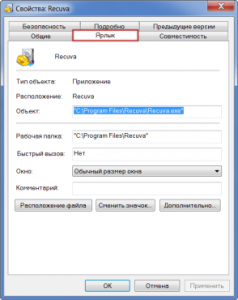
Како да откриете од каде се отвора датотеката или папката што кратенката
Легнете и држете го левото копче на глувчето на етикетата. Треба да се појави мал прозорец што покажува каде се наоѓа датотеката или папката што се отвора кратенката.